Giao hàng đa gói¶
Trong một số trường hợp, một đơn đặt hàng với nhiều mặt hàng có thể cần được vận chuyển trong nhiều gói hàng hơn. Điều này có thể cần thiết nếu các mặt hàng quá lớn để vận chuyển trong một gói hàng duy nhất, hoặc nếu một số mặt hàng không thể được đóng gói cùng nhau. Việc vận chuyển một đơn đặt hàng trong nhiều gói hàng cung cấp sự linh hoạt cho cách mỗi mặt hàng được đóng gói, mà không cần tạo ra nhiều đơn đặt hàng.
Cấu hình¶
Để chia đơn hàng giao hàng thành nhiều gói hàng, cài đặt Packages phải được kích hoạt. Để làm điều này, điều hướng đến , sau đó kích hoạt hộp kiểm bên cạnh Gói hàng. Nhấn vào Lưu để xác nhận thay đổi.
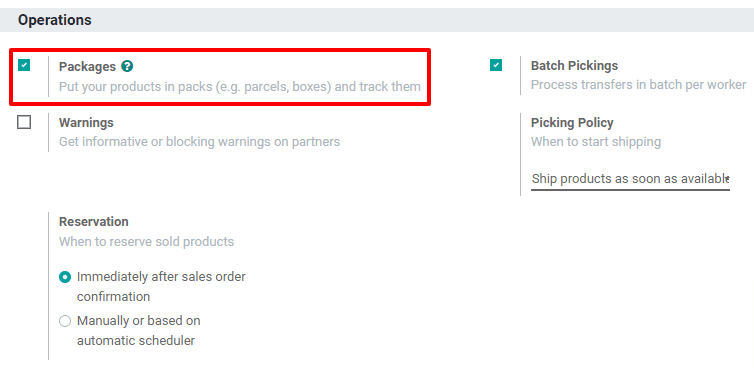
Vận chuyển hàng hóa trong nhiều gói¶
Để chia các mặt hàng trong cùng một đơn hàng giao hàng thành nhiều gói hàng, bắt đầu bằng cách điều hướng đến , sau đó chọn một đơn hàng giao hàng có nhiều mặt hàng, một số lượng lớn của cùng một mặt hàng, hoặc cả hai.
Trên tab Operations, chọn biểu tượng ⁞≣ (menu) trên dòng sản phẩm sẽ được gửi trong gói hàng đầu tiên.
Điều này khiến cửa sổ pop-up Chi tiết Hoạt động xuất hiện. Trong bảng ở dưới cùng của cửa sổ pop-up, cột Đã đặt trước hiển thị tổng số lượng sản phẩm được bao gồm trong đơn hàng giao hàng.
Nếu toàn bộ số lượng sẽ được gửi trong gói hàng đầu tiên, nhập số từ cột Done vào cột Reserved. Nếu số lượng ít hơn sẽ được gửi trong gói hàng đầu tiên, nhập một số nhỏ hơn số xuất hiện trong cột Reserved. Nhấn vào Confirm để xác nhận số lượng Done và đóng cửa sổ pop-up.
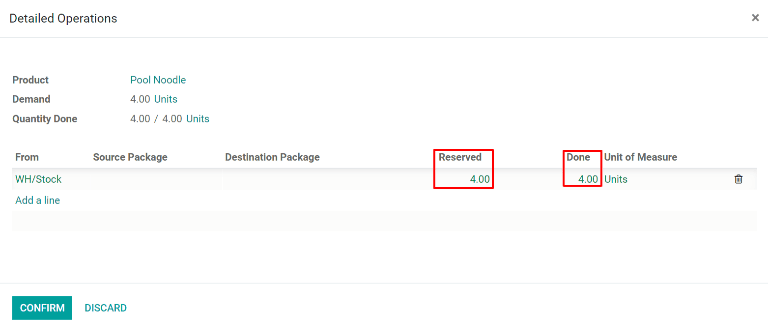
Lặp lại các bước tương tự cho mỗi lượng mặt hàng được bao gồm trong gói đầu tiên. Sau đó, nhấp vào Put In Pack để tạo một gói hàng với tất cả các mặt hàng được chọn.
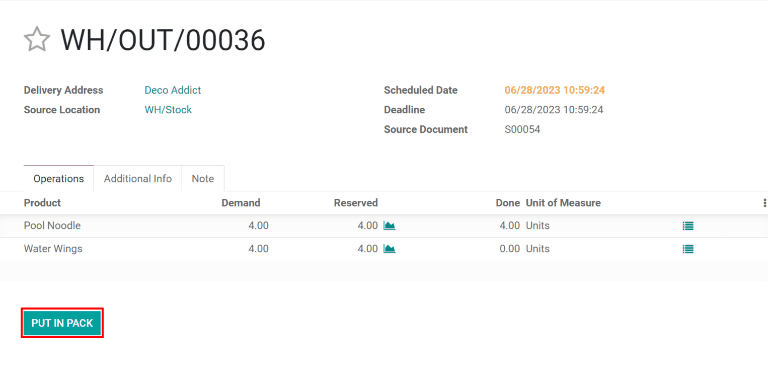
Đối với gói hàng tiếp theo, hãy tuân thủ các bước giống như đã được mô tả ở trên, đánh dấu số lượng của mỗi mặt hàng sẽ được bao gồm trong gói hàng là Done trước khi nhấn vào Put In Pack trên đơn hàng giao hàng. Tiếp tục làm như vậy cho đến khi toàn bộ số lượng của tất cả các mặt hàng được thêm vào một gói hàng.
Cuối cùng, sau khi tất cả các gói hàng đã được vận chuyển, nhấn vào Validate để xác nhận rằng đơn hàng đã được hoàn thành.
Mẹo
Sau khi một hoặc nhiều gói hàng được tạo, một nút thông minh Packages sẽ xuất hiện ở góc phải trên của đơn hàng giao hàng. Nhấn vào nút thông minh Packages để đi đến trang Packages cho đơn hàng giao hàng, nơi mà mỗi gói hàng có thể được chọn để xem tất cả các mặt hàng được bao gồm trong đó.
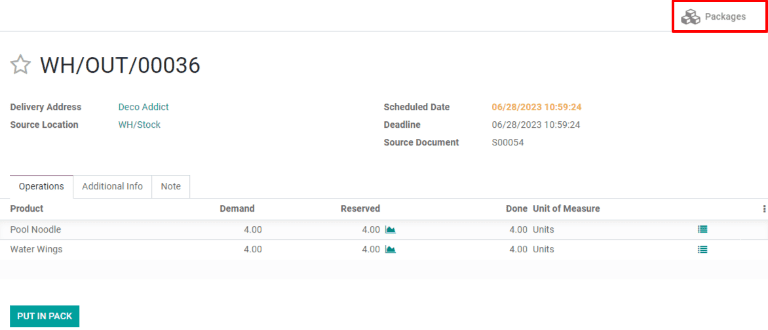
Tạo một đơn đặt hàng sau để gửi hàng sau này¶
Nếu một số mặt hàng sẽ được vận chuyển vào một ngày sau so với các mặt hàng khác, không cần phải đặt chúng vào một gói hàng cho đến khi chúng sẵn sàng được vận chuyển. Thay vào đó, tạo một đơn đặt hàng sau cho các mặt hàng sẽ được vận chuyển sau này.
Bắt đầu bằng việc vận chuyển các mặt hàng sẽ được vận chuyển ngay. Nếu chúng sẽ được vận chuyển trong nhiều gói hàng, hãy tuân theo các bước ở trên để đóng gói chúng theo yêu cầu. Nếu chúng sẽ được vận chuyển trong một gói duy nhất, đơn giản đánh dấu trong cột Done số lượng của mỗi mặt hàng đang được vận chuyển, nhưng đừng nhấn vào nút Put In Pack.
Sau khi tất cả các lượng hàng được vận chuyển ngay lập tức được đánh dấu là Done, nhấn vào nút Validate, và một cửa sổ pop-up Create Backorder? xuất hiện. Sau đó, nhấn vào nút Create Backorder. Việc làm này xác nhận các mặt hàng được vận chuyển ngay lập tức và tạo ra một đơn hàng giao hàng mới cho các mặt hàng sẽ được vận chuyển sau này.
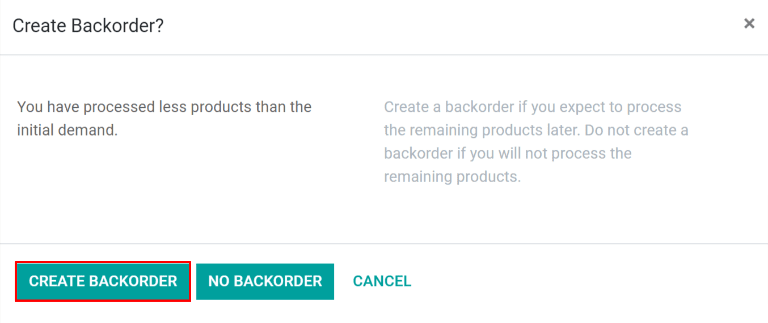
Đơn đặt hàng chờ sẽ được liệt kê trong phần trò chuyện của đơn hàng gốc trong một tin nhắn có nội dung: "Đơn đặt hàng chờ WH/OUT/XXXXX đã được tạo.". Nhấn vào WH/OUT/XXXXX trong tin nhắn để xem đơn đặt hàng chờ.

Đơn đặt hàng chờ cũng có thể được truy cập bằng cách điều hướng đến , nhấn vào nút # Đơn hàng chờ trên thẻ Đơn hàng giao hàng, và chọn đơn hàng giao hàng.
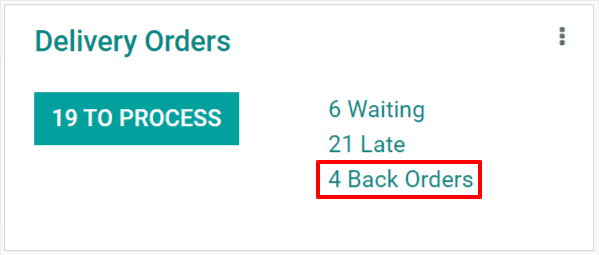
Khi các mặt hàng còn lại sẵn sàng để vận chuyển, điều hướng đến đơn đặt hàng chờ giao hàng. Các mặt hàng có thể được vận chuyển trong một gói duy nhất bằng cách nhấp vào Validate và chọn Apply trên cửa sổ pop-up Immediate Transfer? xuất hiện, hoặc được vận chuyển trong nhiều gói bằng cách làm theo các bước được mô tả trong phần trên.
Cũng có thể giao đi một số mặt hàng trong khi tạo một đơn đặt hàng sau cho phần còn lại. Để làm điều này, đơn giản chỉ cần tuân theo các bước giống như khi tạo đơn đặt hàng sau đầu tiên.